- способи перезавантаження
- Використовуємо клавішу Power
- кнопка Reset
- Програмні засоби перезавантаження
- Поєднання певних клавіш
- Скидання через комп'ютер
Планшет, як і будь-який пристрій комп'ютерного типу, має властивість в самі невідповідні моменти зависати або просто не включатися з різних причин. Тому кожен власник сенсорного девайса повинен знати, як перезавантажити планшет і відновити його працездатність після збою. Операційна система Android - це специфічна мобільна платформа, на якій поява випадкових помилок або збоїв це нормальна практика. Причому після усунення цих помилок з'ясовується, що проблемою стало не якийсь глобальний апаратний збій, а проста несумісність програм або одночасно запущених процесів.
способи перезавантаження
Бувають дуже часті випадки, особливо якщо це перший планшет в твоєму житті, коли після активно використання: девайс просто розрядився і спроби його включити призводять до безрезультатності. Тому для початку підключіть таблетку до електромережі і почекайте, поки акумулятор зарядиться хоча б на 30-40 відсотків, після чого можна пробувати його включити. У разі невдачі, негайно переходимо до рекомендацій від фахівців.
На сьогоднішній момент способів перезавантажити планшет, якщо він не завантажується або, навпаки, не вимикається - не так багато, їх можна умовно розділити на:
- Стандартна перезавантаження;
- Кардинальний спосіб перезавантаження.
Використовуємо клавішу Power
Це стандартна кнопка, яка присутня на корпусі абсолютно всіх сенсорних таблеток і може бути використана для м'якого перезавантаження девайса. Якщо планшет завис на етапі взаємодії або просто не завантажується, то перше, що ви повинні зробити - це затиснути кнопку «Включення» до упору і утримувати протягом 5-15 секунд.

Під час цих дій, на апаратному рівні будуть обнулені чи розряджені все конденсатори, які з тих чи інших причин могли зберегти некоректні дані, що і послужило причиною появи збою.
Зверніть увагу, що під час м'якого перезавантаження обов'язково потрібно витягти сім-карту, flash-карту і відключити док-станцію, якщо такі є, так як вони також можуть бути причинами появи зависання.
Почекати 3-5 хвилин і спробувати включити гаджет, якщо завантажується - значить, ви відбулися невеликим переляком, в іншому випадку переходимо до наступного способу.
кнопка Reset
Деякі виробники додатково оснащують свій планшет спеціальною кнопкою Reset, яка використовується тільки в самих крайніх випадках, коли інші способи відновлення працездатності девайса не допомогли.

Затискаємо клавішу Reset на 5-10 секунд, в цьому випадку доведеться використовувати голку або інше щось тонке. Після таких дій ви отримуєте повністю чистий планшет із заводськими параметрами, персональні дані при цьому будуть безповоротно видалені. Але зате гаджет завантажується і повністю готовий до нової роботи.
Програмні засоби перезавантаження
Саме програмні помилки складають основний процес збоїв і глюків пристроїв під управлінням системи Android, тому про всяк випадок необхідно знати способи реанімації девайса.
Поєднання певних клавіш
Так як не всі виробники обладнали планшет кнопкою Reset, в операційній системі Android є вбудовані функції жорсткого перезавантаження пристрою, які передбачають запуск системного завантажувача. Для кожного android-гаджета є своя комбінація входу, тому ви можете спробувати одну з нижче представлених:
- Кнопка включення і гучність плюс;
- Гучність мінус і Power;
- Включення, клавіша «Home» і гучність мінус або плюс;
- Одночасне натискання клавіш гучності.
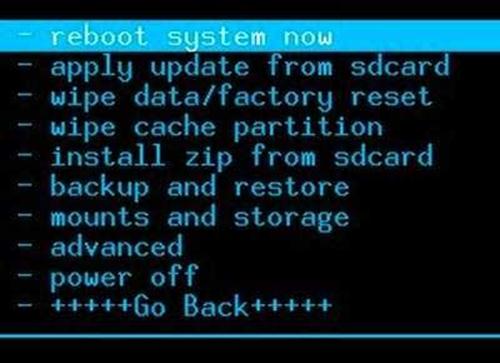
режим завантажувача
Після натискання однієї з комбінацій: ви побачите, як девайс завантажується, а на екрані з'являється Android і різні цифри в кутку. Слідом запуститься меню завантажувача, який може мати вигляд, як вище на зображенні або трохи змінений - це залежить від його версії.
Перш ніж входити в системні настройки, спробуйте витягнути батарею, якщо до неї є доступ.
Керуючи кнопкою гучності, спочатку вибираємо перший пункт - це звичайна перезавантаження, якщо не допомогло, тоді повертаємося до завантажувача і вибираємо: wipe data / factory reset. Ця процедура переустановить параметрів до заводського стану, тому вся особиста інформація буде видалена.
Скидання через комп'ютер
Якщо вищенаведені рекомендації не допомогли, тоді можна спробувати перезавантажити планшет використовуючи спеціальну програму для персонального комп'ютера. Але зважте на те, що для цього на комп'ютері повинні бути встановлені всі драйвера, наявність root-прав або розблокованого завантажувача - необов'язково.
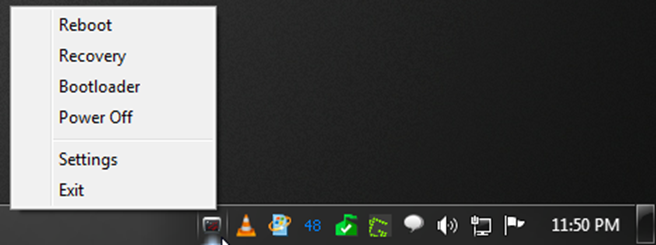
Взаємодія з додатком
Завантажити інсталяційний файл програми можна за посиланням: https://yadi.sk/d/HGzN8Dz0dKLGj, після завантаження відразу встановити її. Якщо у вас Windows 7 або 8 - запускати тільки з-під адміністратора, підключаємо таблетку і через панель задач, де розмістився ярлик утиліти виконуємо скидання. Після закінчення процедури, відключити планшет і почекати поки він завантажується, після включення.
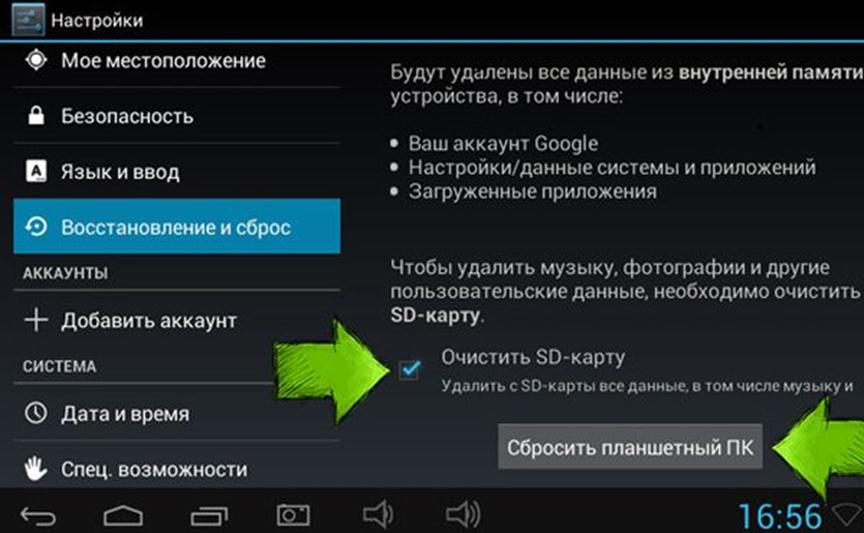
Програмне скидання
Зверніть увагу, якщо все одно спостерігаються глюки потрібно кілька разів скинути параметри вже з меню налаштувань, як показано вище на зображенні. У разі негативного результату, скоріш за все, буде потрібно втручання фахівця, а саме повна прошивка таблетки, тобто перевстановлення операційної системи Android.
